#%#$#%@%@%$#%$#%#%#$%@_348c++880664f2e1458b899ced2a3518e6 text本身不带编译功能,需配置外部编译系统才能搭建c++开发环境。1. 安装mingw并选择g++编译器,将mingw的bin目录(如c:\mingw\bin)添加到系统环境变量path中,重启电脑使配置生效;2. 在sublime text中创建新的编译系统,点击“tools”->“build system”->“new build system...”,输入指定json代码,保存为c++.sublime-build文件至packages\user目录;3. 打开c++文件后选择“c++”编译系统,按ctrl+b编译运行,若出现“'g++' 不是内部或外部命令”错误,需检查环境变量设置、确认g++已安装或关闭杀毒软件;4. 调试c++代码需借助gdb,可通过package control安装sublimegdb插件,配置gdb_command指向gdb.exe路径,设置断点后按f9启动调试;5. 实现自动补全可安装easyclangcomplete插件,配置clang_binary指向clang可执行文件(如c:/mingw/bin/clang.exe),重启sublime text后即可启用补全功能,此方法较youcompleteme更简便。
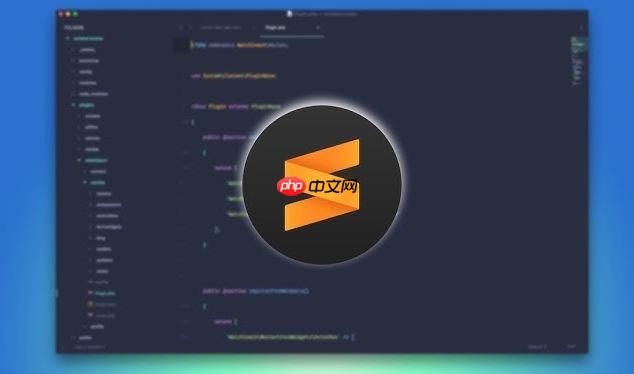
直接告诉你结论:Sublime Text本身不带编译功能,需要配置外部编译系统才能搭建C++开发环境。配置过程并不复杂,但需要一些耐心。
解决方案
首先,你需要安装MinGW(Minimalist GNU for Windows)。这是一个Windows下的GCC(GNU Compiler Collection)编译器集合。下载地址是SourceForge,搜索MinGW即可。安装时注意选择g++编译器,这是编译C++代码所必需的。
立即学习“C++免费学习笔记(深入)”;
安装完成后,需要将MinGW的bin目录添加到系统的环境变量Path中。右键点击“此电脑”->“属性”->“高级系统设置”->“环境变量”,找到系统变量中的Path,点击“编辑”,然后添加MinGW的bin目录路径,例如:
C:\MinGW\bin
接下来,打开Sublime Text,点击“Tools”->“Build System”->“New Build System...”。
在弹出的窗口中,输入以下代码:
{
"cmd": ["g++", "$file_name", "-o", "$file_base_name.exe", "-std=c++11", "&&", "start", "cmd", "/c", "$file_base_name.exe & pause"],
"shell": true,
"working_dir": "${file_path}",
"selector": "source.c++",
"variants":
[
{
"name": "Build",
"cmd": ["g++", "$file_name", "-o", "$file_base_name.exe", "-std=c++11"]
},
{
"name": "Run",
"cmd": ["start", "cmd", "/c", "$file_base_name.exe & pause"]
}
]
}这段代码定义了一个新的编译系统,使用了g++编译器。
-std=c++11
&& start cmd /c $file_base_name.exe & pause
-std=c++11
保存文件,命名为
C++.sublime-build
现在,你可以打开一个C++源文件,例如
hello.cpp
Ctrl+B
Cmd+B
如果一切顺利,你应该能看到程序的输出结果。
这个问题通常是因为MinGW的bin目录没有正确添加到系统的环境变量Path中。 仔细检查环境变量配置,确保路径正确无误,并且重启了电脑。 另外,也有可能是MinGW安装不完整,缺少g++编译器。 重新安装MinGW,并确保选择了g++编译器。 有时候,杀毒软件可能会阻止g++的运行,可以尝试暂时关闭杀毒软件。
Sublime Text本身不带调试功能,需要配合GDB(GNU Debugger)等调试器使用。 比较流行的做法是安装一个名为“SublimeGDB”的插件。 你可以通过Package Control安装这个插件。
安装完成后,需要配置GDB的路径。 打开SublimeGDB的配置文件(可以通过“Preferences”->“Package Settings”->“SublimeGDB”->“Settings - User”找到),设置
"gdb_command"
"gdb_command": "C:/MinGW/bin/gdb.exe"
然后,你可以在代码中设置断点,按下
F9
不过,SublimeGDB的配置相对复杂,如果对调试要求不高,也可以考虑使用其他IDE,例如Visual Studio Code,它对C++的支持更好,调试也更方便。
Sublime Text可以通过安装插件来实现C++代码自动补全。 比较常用的插件是“YouCompleteMe”。
安装YouCompleteMe比较复杂,需要先安装CMake,然后编译YouCompleteMe的C++部分。 具体步骤可以参考YouCompleteMe的官方文档。
另一种更简单的方法是安装“EasyClangComplete”插件。 它也提供了C++代码自动补全功能,并且配置起来相对简单。
安装完成后,需要配置Clang的路径。 打开EasyClangComplete的配置文件(可以通过“Preferences”->“Package Settings”->“EasyClangComplete”->“Settings - User”找到),设置
"clang_binary"
C:/MinGW/bin/clang.exe
配置完成后,重启Sublime Text,你应该就能看到C++代码自动补全的效果了。
以上就是sublime如何搭建C++开发环境 sublime配置C++编译系统的指南的详细内容,更多请关注php中文网其它相关文章!

每个人都需要一台速度更快、更稳定的 PC。随着时间的推移,垃圾文件、旧注册表数据和不必要的后台进程会占用资源并降低性能。幸运的是,许多工具可以让 Windows 保持平稳运行。

Copyright 2014-2025 https://www.php.cn/ All Rights Reserved | php.cn | 湘ICP备2023035733号